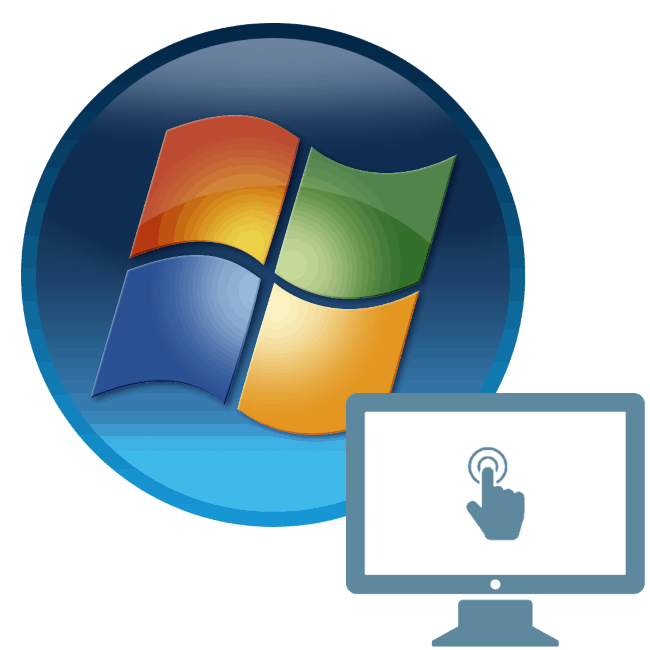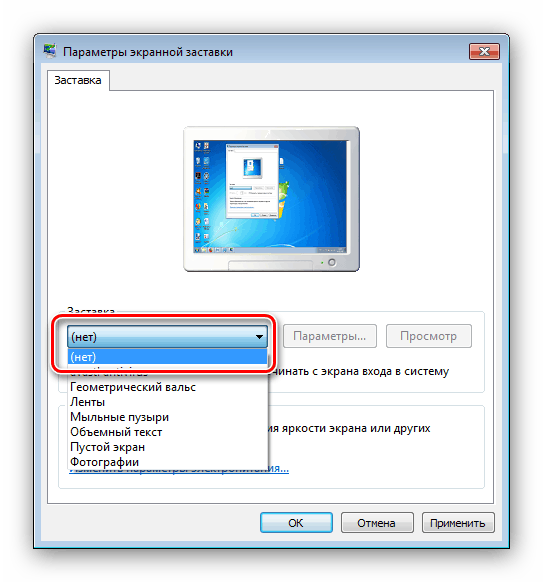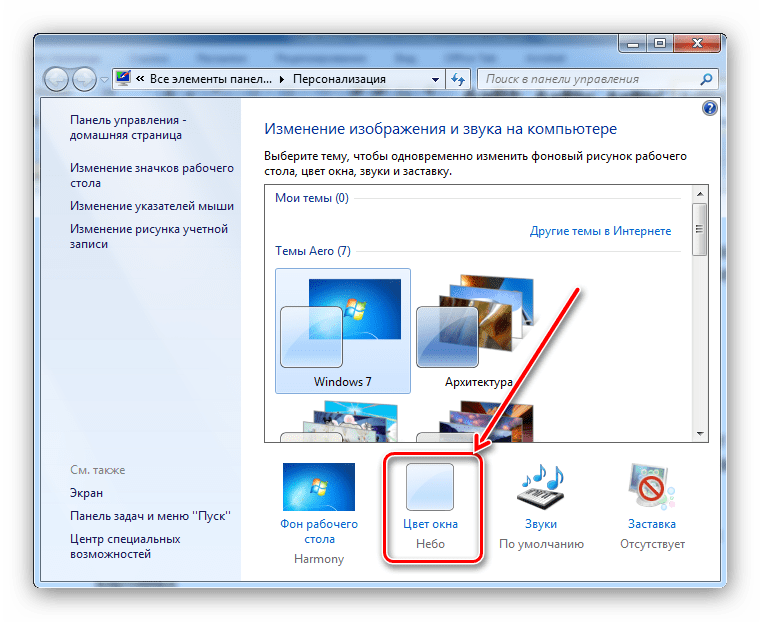إعداد شاشة جهاز كمبيوتر في Windows 7
تعد واجهة المستخدم الرسومية عنصر التحكم الرئيسي في Windows 7 وقدراته. لعمل مريح ، يجب تخصيص شاشة الشاشة لك ، والتي نريد أن نخبرك بها بعد ذلك.
المحتوى
تخصيص شاشة ويندوز 7
تتضمن خيارات التخصيص لعرض المعلومات على الشاشة العديد من الخيارات من تعيين صورة الخلفية لتغيير أحجام الخطوط. من الماضي والبدء.
الخطوة 1: ضبط دقة الشاشة
إن أهم معلمة جرافيكية للشاشة هي دقة الوضوح ، وليس إلى حد كبير النسبة الحقيقية للارتفاع والعرض ، كخيار عرض للبرنامج ، والذي يمكن تهيئته من خلال معلمات بطاقة الفيديو ونظام التشغيل نفسه. يتم كتابة مزيد من المعلومات حول القرار ، بالإضافة إلى طرق تغييره في مقالة منفصلة. 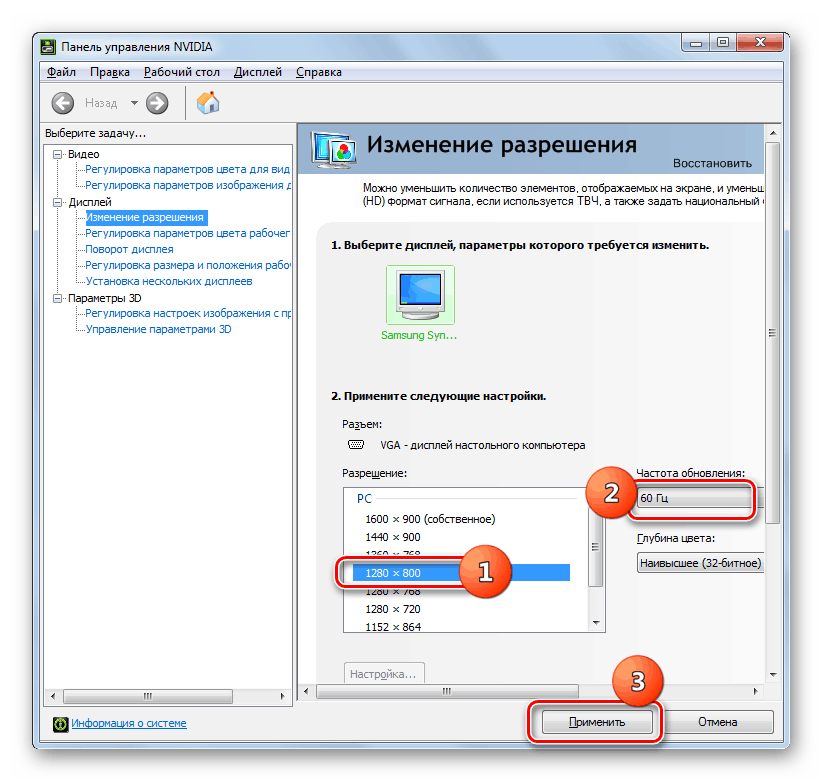
الدرس: قم بتغيير الدقة على Windows 7
المرحلة 2: ضبط شاشة الخط
تصل دقة المراقبين الحديثة إلى 4K ، وهو ما يزيد كثيراً عن 10 سنوات عندما دخلت Windows 7 السوق للتو. بشكل افتراضي ، يتغير الخط أيضًا مع تغيير في الدقة ، وغالبًا ما يتحول إلى شيء صغير غير قابل للقراءة. لحسن الحظ ، يتميز النظام بإعدادات متقدمة لشاشته - كل الطرق لتغيير أحجام وأنواع الخطوط مقدمة في الرابط اليدوي أدناه. 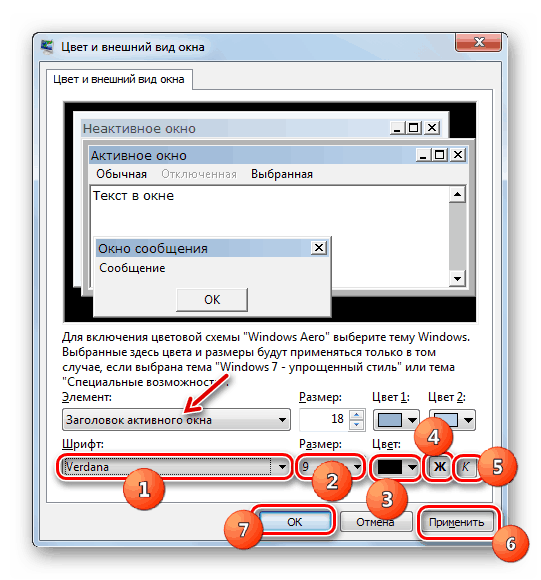
مزيد من التفاصيل: تغيير الخط على ويندوز 7
المرحلة 3: إعداد شاشة التوقف
شاشة التوقف ، والتي يطلق عليها غالباً اسم "شاشة التوقف" ، هي صورة متحركة تظهر على جهاز الكمبيوتر الخاص بك في وضع الاستعداد. في عصر شاشات الكريستال السائل وشاشات LED ، فإن الغرض من هذه الفرصة هو مستحضرات تجميل بحتة. يوصي البعض بإيقاف تشغيله لتوفير الطاقة. اختر شاشة التوقف الخاصة بك أو حتى إيقاف تشغيلها على النحو التالي:
- انقر بزر الماوس الأيمن على المساحة الفارغة على "سطح المكتب" وحدد عنصر "التخصيص" .
- استخدم قسم "شاشة التوقف" .
- توجد جميع شاشات التوقف الافتراضية (6 قطع) في القائمة المنسدلة "شاشة التوقف" . لتعطيله ، حدد الخيار "(لا)" .
![خيارات شاشة التوقف لتخصيص شاشة Windows 7]()
إذا كنت ترغب في ذلك ، يمكنك أن تجد على شبكة الإنترنت العديد من الآخرين. لضبط عرض هذا العنصر ، استخدم زر "المعلمات" . يرجى ملاحظة أن هذه الميزة غير متاحة لجميع الخيارات.
- لتأكيد اختيار شاشة التوقف ، انقر فوق الأزرار "تطبيق" و "موافق" .
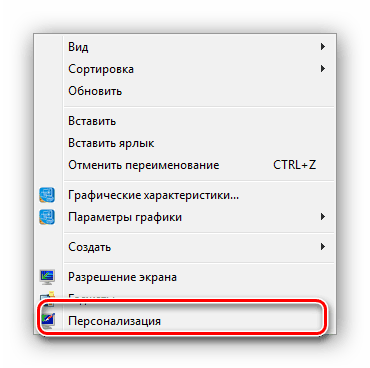
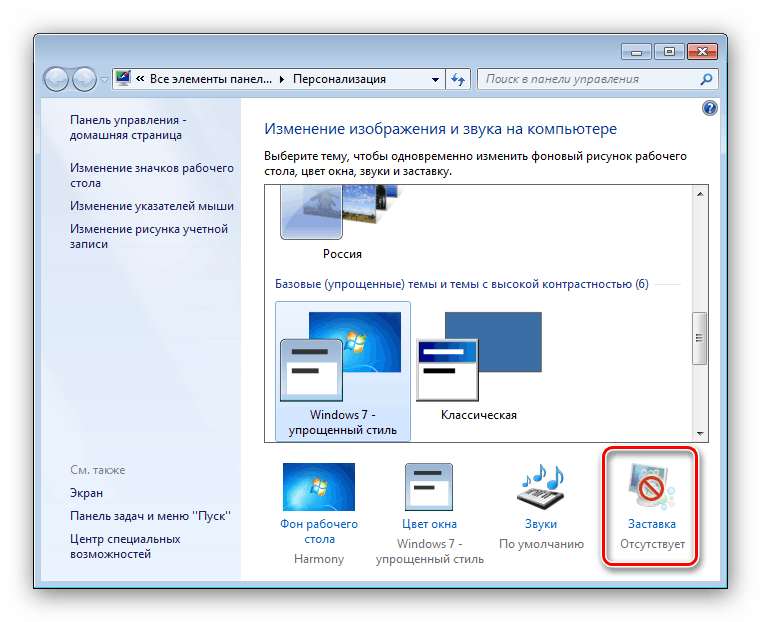
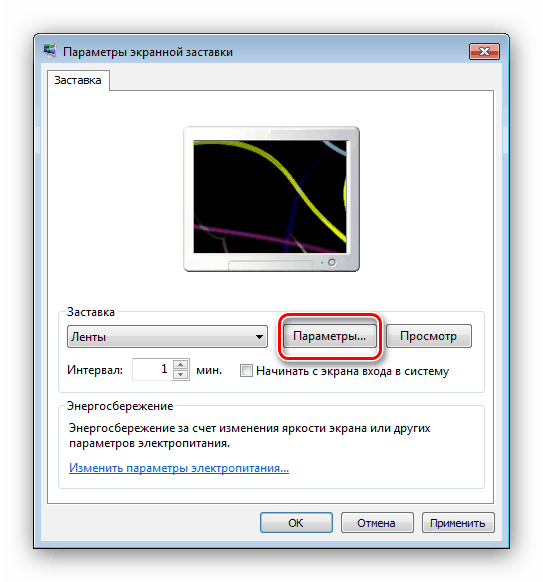
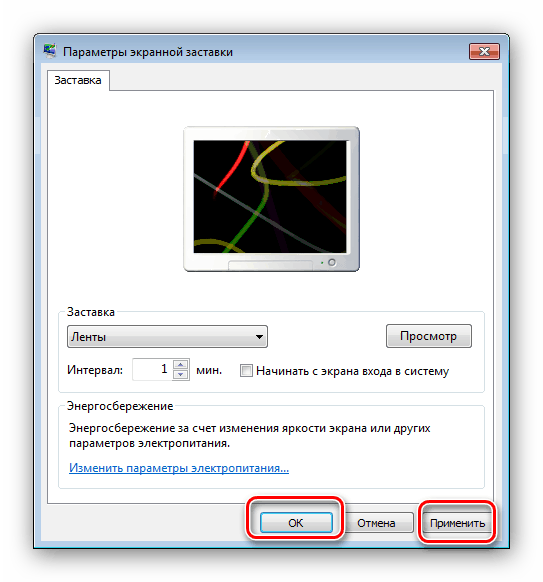
بعد فترة زمنية محددة لوقت الخمول ، ستبدأ شاشة التوقف تلقائيًا.
المرحلة 4: تغيير نظام ألوان النوافذ
الميزات يسمح لك Windows 7 بتخصيص صور الخلفية الخاصة بالنوافذ المفتوحة ، خاصة المجلدات. بالنسبة لموضوعات Aero ، يتبع هذه الخوارزمية:
- قم بتوسيع قائمة Personalization (الخطوة الأولى من الخطوة 3).
- انتقل إلى قسم "لون الإطار" .
![افتح أنظمة ألوان النوافذ لتخصيص شاشة Windows 7.]()
يمكنك الاختيار من بين 16 نظام ألوان مضبوط مسبقًا أو ضبط اللون باستخدام المقياس في القائمة المنبثقة لتعديل اللون. - ثم انقر فوق الرابط "خيارات التصميم الإضافية" . هنا يمكنك تخصيص مظهر النوافذ ، ولكن يجب أن يوضع في الاعتبار أن التهيئة المدخلة في هذه النافذة لا تعمل إلا على سمات " النمط المبسّط" و "الميزات الخاصة" . بالإضافة إلى ذلك ، إذا كان أحد أنظمة التصميم المحددة نشطًا ، فإن خيار "لون الإطار" لا يستدعي سوى واجهة الإعدادات المتقدمة.
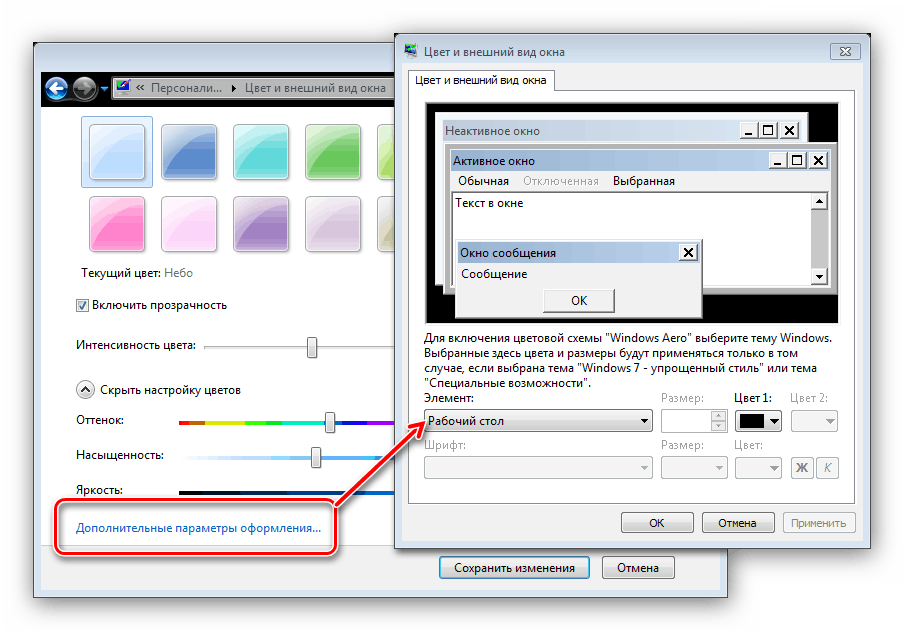
تطبيق المعلمات المدخلة. بالإضافة إلى ذلك ، لإصلاح النتيجة ، فمن المستحسن لإعادة تشغيل الكمبيوتر.
المرحلة الخامسة: تغيير خلفية سطح المكتب
العديد من المستخدمين راضون عن نظام الألوان الافتراضي لنظام التشغيل Windows 7 ، ولكنهم يريدون استبدال صورة الخلفية الخاصة بـ "سطح المكتب" . لا يوجد شيء أكثر بساطة - في خدمتك هي حلول الطرف الثالث وأدوات النظام ، يمكن العثور على التعليمات الخاصة بها في الدليل التفصيلي التالي. 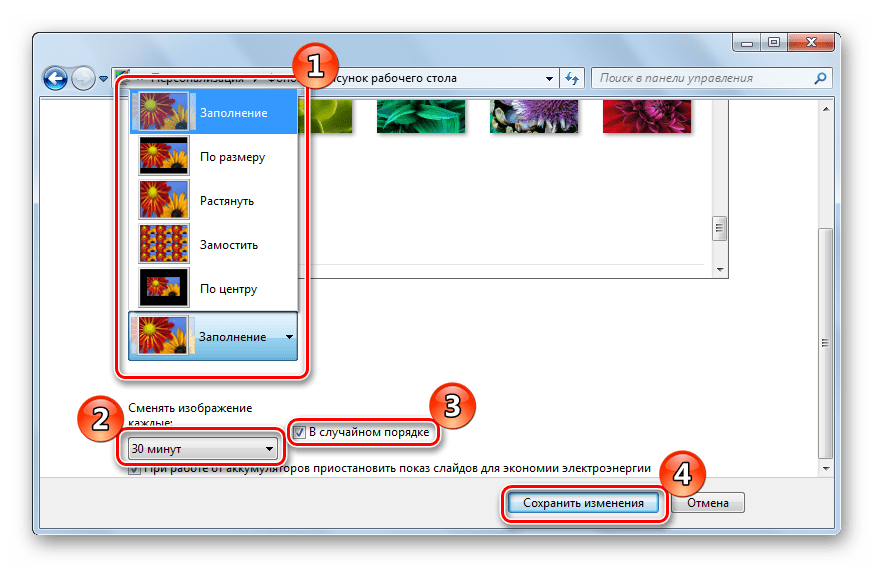
الدرس: كيفية تغيير خلفية "سطح المكتب" في ويندوز 7
المرحلة 6: تغيير الموضوع
إحدى ابتكارات Windows Vista ، التي انتقلت إلى الإصدار السابع من نظام التشغيل Redmond OS - مجموعات مواضيعية لصور الخلفية ، حافظات الشاشة ، رموز المجلدات ، أصوات النظام والمزيد. تسمح لك هذه المجموعات ، التي تسمى ببساطة السمات ، بتحويل شكل نظام التشغيل بنقرة واحدة. يوجد على موقعنا تعليمات مفصلة حول تغيير المظهر في Windows 7 - اقرأه. 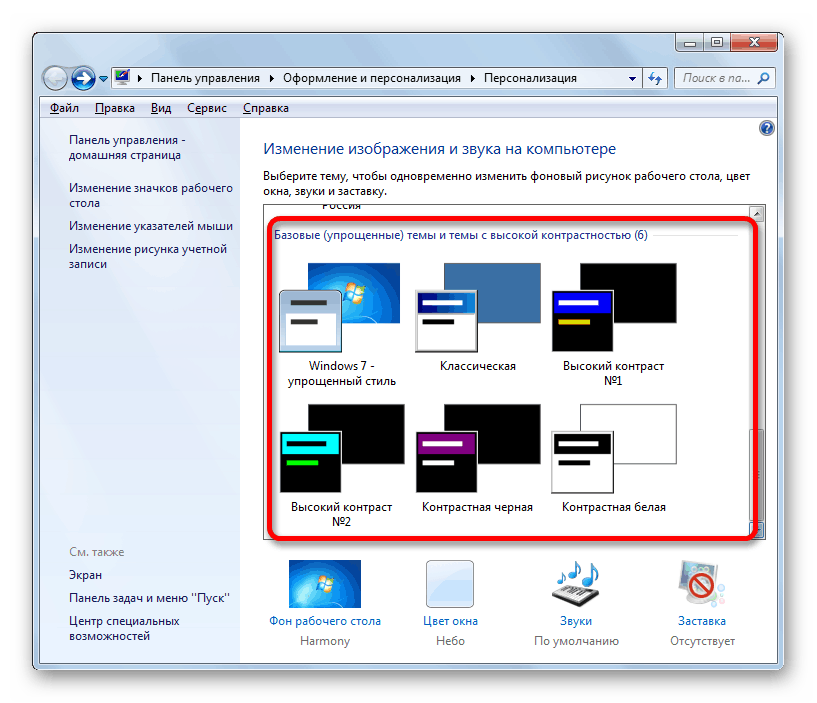
مزيد من التفاصيل: كيفية تغيير موضوع ويندوز 7
قد لا تتلاءم السمات المتاحة افتراضيًا مع المستخدم ، لذلك أضاف المطورون القدرة على تثبيت حلول الجهات الخارجية ، والتي يوجد عدد كبير منها. يمكن العثور على تفاصيل حول تثبيت سمات الجهات الخارجية في مادة منفصلة. 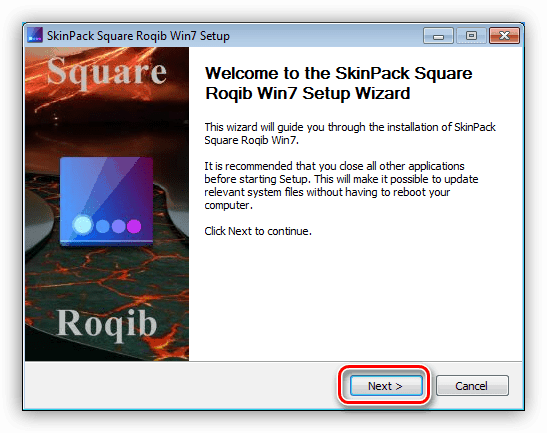
الدرس: تثبيت المواضيع في ويندوز 7
استنتاج
لقد تعرفنا على خطوات إعداد شاشة مراقبة Windows 7. كما ترى ، توفر وظائف نظام التشغيل خيارات تخصيص شاملة لأي فئة من المستخدمين. بالإضافة إلى ذلك ، نوصي بقراءة المقالات التي قد تكون مفيدة لك.
انظر أيضا:
برنامج مراقبة المعايرة
إصلاح شاشة الضغط على Windows 7
كيفية تغيير شاشة الترحيب في Windows 7
تغيير سطوع الشاشة على Windows 7